De 5 beste appene for vekkerklokke med søvnsyklussporing i 2023
De 5 beste appene for vekkerklokke med søvnsyklussporing i 2023 I dagens hektiske hverdag er det blitt stadig viktigere å få en god natts søvn. Søvn …
Les artikkelen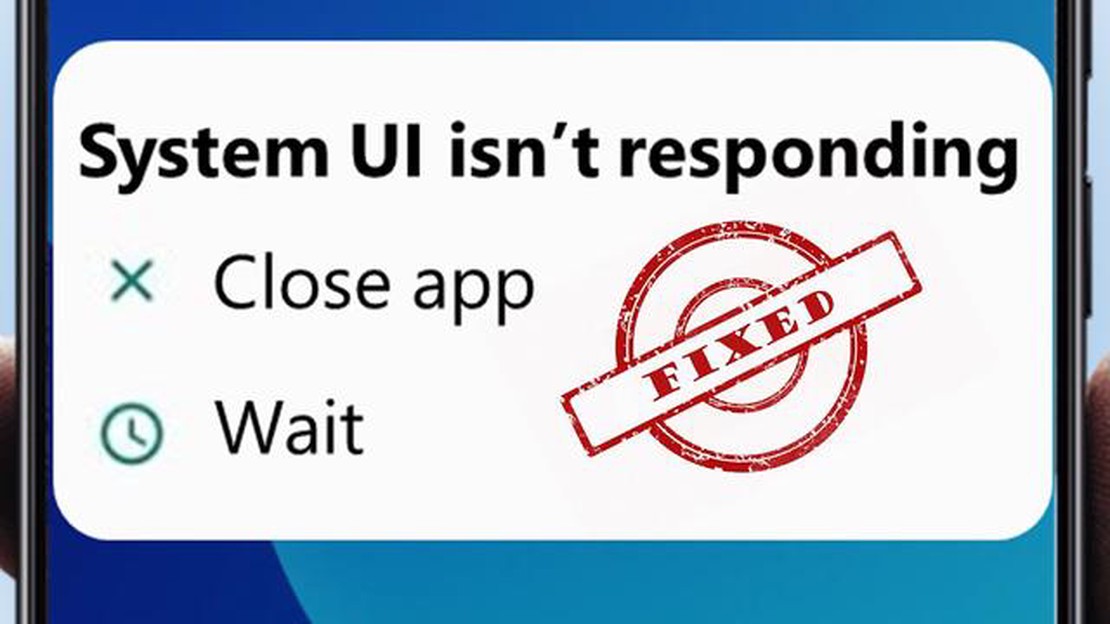
Feilen “system UI svarer ikke” kan oppstå på Android-enheter og føre til at brukergrensesnittet ikke fungerer som det skal. Dette problemet kan forårsake ulemper og forstyrre normal bruk av telefonen eller nettbrettet.
Feilen “systemgrensesnittet svarer ikke” kan løses ved hjelp av noen få enkle metoder. I denne artikkelen vil vi diskutere 8 metoder som vil hjelpe deg med å bli kvitt dette problemet.
Før du prøver andre metoder, bør du prøve å starte enheten på nytt. Dette kan løse problemet og få brukergrensesnittet til å fungere normalt igjen. For å starte enheten på nytt holder du av/på-knappen nede til en meny med et omstartsalternativ vises.
Applikasjonsbuffer kan bygge seg opp over tid og forårsake en “system UI svarer ikke”-feil. For å løse dette problemet går du til enhetens innstillinger, finner delen “Apper” og velger ønsket app. Trykk deretter på “Tøm hurtigbuffer” og gjenta dette trinnet for alle appene som forårsaker problemer.
Noen problemer med brukergrensesnittet kan skyldes en utdatert versjon av systemprogramvaren. Se etter oppdateringer ved å gå til enhetens innstillinger og velge Om systemet eller Programvareoppdatering. Hvis nye oppdateringer er tilgjengelige, følger du installasjonsinstruksjonene.
Hvis problemet med “systemgrensesnittet svarer ikke” oppstod etter at du installerte en bestemt app, kan du prøve å avinstallere den. Det kan være at appen forårsaker konflikter med brukergrensesnittet og forårsaker feilen. Finn appen i enhetsinnstillingene, velg den og trykk på “Avinstaller”.
Noen funksjoner, for eksempel animasjoner eller visuelle effekter, kan forårsake en “system UI svarer ikke”-feil, spesielt på eldre Android-enheter. Prøv å deaktivere eller redusere innstillingene for disse funksjonene ved å gå til enhetsinnstillingene og velge den aktuelle delen.
Virus og skadelig programvare kan forårsake feilen “system UI svarer ikke”. Installer antivirusprogramvare på enheten og kjør en fullstendig systemskanning. Hvis du finner trusler, fjerner du dem med antivirusprogrammet.
Hvis alle andre metoder har mislyktes, kan du prøve å tilbakestille enheten til fabrikkinnstillingene. Se i brukerhåndboken eller på produsentens nettsted for å finne ut hvordan du tilbakestiller til fabrikkinnstillingene. Vær oppmerksom på at dette vil slette alle data på enheten, så ta sikkerhetskopi av viktige filer før du tilbakestiller.
Hvis ingen av metodene ovenfor har hjulpet deg med å løse feilen “systemgrensesnittet svarer ikke”, kan du kontakte enhetsprodusentens servicesenter. De kan tilby mer spesifikke løsninger eller diagnostisere problemet.
Forhåpentligvis vil disse 8 metodene hjelpe deg med å fikse “system UI svarer ikke”-feilen og få brukergrensesnittet til å fungere som det skal på Android-enheten din.
Feilen “system UI svarer ikke” kan løses ved å følge fremgangsmåtene nedenfor:
Vi håper disse metodene vil hjelpe deg med å løse feilen system UI svarer ikke på Android-enheten din.
Les også: Slik endrer du profilnavn i Steam: detaljerte instruksjoner
Å starte enheten på nytt er en av de enkleste og mest effektive måtene å fikse feilen “system UI svarer ikke” på.
Når du har startet enheten på nytt, kontrollerer du om feilen “systemgrensesnittet svarer ikke” er løst. Hvis problemet vedvarer, går du videre til neste løsningsmetode.
Hvis du opplever feilen “system UI svarer ikke” på Android-enheten din, kan en av årsakene være nylig installerte apper. Noen apper kan forårsake konflikter med Android-systemkomponenter, noe som fører til feil i brukergrensesnittet og at enheten henger seg opp.
For å løse dette problemet må du avinstallere nylig installerte apper, spesielt de du installerte like før feilen med at systemgrensesnittet ikke svarer dukket opp.
Les også: Slik feilsøker du en overopphetet HTC One M8 (del 1) - Ekspertveiledning
Slik avinstallerer du nylig installerte apper på Android-enheten din:
Når du har avinstallert de nylig installerte appene, starter du enheten på nytt og sjekker om feilen med at systemgrensesnittet ikke svarer er løst. Hvis problemet fortsatt vedvarer, går du videre til neste løsningsmetode.
Å tømme systembufferen kan hjelpe deg med å fikse feilen “system UI svarer ikke” på Android-enheter. Systembuffer er midlertidige filer som lagres på enheten din og brukes for å gi rask tilgang til applikasjoner og systemoperasjoner. Hvis systembufferen blir overfylt eller ødelagt, kan det føre til ulike problemer, inkludert feilen “system UI svarer ikke”.
Følg disse trinnene for å tømme systembufferen på Android-enheten:
Etter at enheten er startet på nytt, vil systembufferen være fullstendig tømt. Dette kan bidra til å løse feilen “systemgrensesnittet svarer ikke” og forbedre den generelle ytelsen til Android-enheten din.
Feilen “systemgrensesnittet svarer ikke” betyr at systemgrensesnittet har sluttet å svare på brukerkommandoer og handlinger.
Det er flere måter å fikse feilen “system UI svarer ikke” på. 1) Start enheten på nytt. 2) Tøm systemets hurtigbuffer. 3) Avinstaller nylig installerte apper eller oppdateringer. 4) Se etter systemoppdateringer og installer dem hvis de er tilgjengelige. 5) Hvis ingenting av det ovennevnte hjelper, kan du prøve å tilbakestille enheten til fabrikkinnstillingene.
Hvis omstart av enheten ikke løser problemet med “systemgrensesnittet svarer ikke”, kan du prøve å tømme systembufferen. Dette gjør du ved å gå til enhetsinnstillingene, finne delen “Minne” eller “Lagring” og deretter velge “Tøm hurtigbuffer”. Deretter starter du enheten på nytt og ser om problemet er løst.
Ja, problemet “systemgrensesnittet svarer ikke” kan skyldes nylig installerte programmer eller oppdateringer. Hvis du oppdager at feilen oppstår etter at du har installert en app eller oppdatering, kan du prøve å avinstallere den og se om det løser problemet. Hvis det hjelper, kan appen eller oppdateringen ha vært inkompatibel med enheten.
Hvis ingenting annet fungerer for å fikse feilen “systemgrensesnittet svarer ikke”, kan du prøve å tilbakestille enheten til fabrikkinnstillingene. Dette gjør du ved å gå til enhetsinnstillingene, finne delen “Tilbakestill” eller “Sikkerhetskopiering og tilbakestilling” og deretter velge “Tilbakestill innstillinger”. Vær oppmerksom på at denne operasjonen vil slette alle data og innstillinger, så ta en sikkerhetskopi av viktige filer og data før du gjør dette.
Hvis feilen “systemgrensesnittet svarer ikke” vises på enheten, bør du prøve følgende måter å løse problemet på:
Feilen “systemgrensesnittet svarer ikke” kan skyldes en rekke årsaker, blant annet:
De 5 beste appene for vekkerklokke med søvnsyklussporing i 2023 I dagens hektiske hverdag er det blitt stadig viktigere å få en god natts søvn. Søvn …
Les artikkelenHvordan fikse err_connection_timed_out i Windows. Feilen err_connection_timed_out er et av de vanligste problemene Windows-brukere kan støte på når de …
Les artikkelenEn nybegynnerguide til spilleautomater på nettet. Spilleautomater på nettet er en av de mest populære formene for pengespill på internett. Det er …
Les artikkelenHvordan senker du den månedlige internettregningen? Internett i den moderne verden har for lengst sluttet å være en luksus og har blitt en integrert …
Les artikkelenKunne ikke lagre skjermbilde, skjermbilde fungerer ikke (rettelse) Skjermbilde er en nyttig funksjon som lar deg fange øyeblikket og lagre et bilde av …
Les artikkelenSlik fikser du Samsung Galaxy S6 uskarpt kamera, fokusproblemer og andre kamerarelaterte problemer Eier du en Samsung Galaxy S6 og har opplevd …
Les artikkelen